Utviklere fortsetter å introdusere nye funksjoner i mobilappene sine for å beholde eksisterende brukere og tiltrekke seg nye kunder.
Imidlertid har hver mynt to sider, så gjør nye funksjoner. Sist sett tracker-funksjonen til WhatsApp, for eksempel, gjør mange brukere forvirrede.
Derfor kommer vi til å fokusere på denne funksjonen i WhatsApp og dele alt du bør vite om den, som hva den betyr og hvordan du kan skjule og sjekke sist sett på WhatsApp på smarttelefonen din.

Sjekk Skjul Whatsapp sist sett
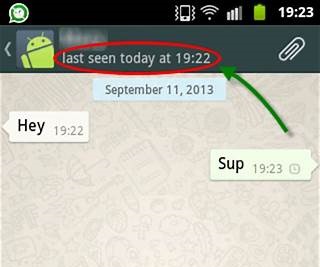
I følge WhatsApp er funksjonen sist sett i stand til å fortelle deg siste tidsstempel at en kontakt brukte WhatsApp. For eksempel viser en av kontaktene dine sist sett i dag kl 07: 45. Det betyr at han eller hun har WhatsApp åpen og er koblet til internett kl 07: 45.
På den annen side kan vennene dine sjekke tidsstemplingen din i WhatsApp også. Den advarer om at du ikke kan gjemme deg hvis du er online.
Faktisk er det noen som synes dette tidsstemplet er utrolig nyttig. Når noe forferdelig skjer, som orkan, kan folk bruke WhatsApps sist sett funksjon for å sjekke om vennene deres har det bra.
Den sist sett funksjonen er et tosidet sverd, som lar deg sjekke statusen til vennene dine og lar andre spore deg. Hvis du vil skjule statusen din sist sett i WhatsApp, følg bare trinnene nedenfor:
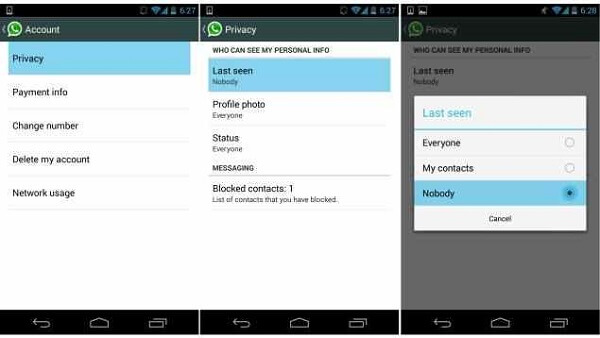
Trinn 1 Åpne appen og trykk på menyikonet, gå til Innstillinger -> Personvern -> Sist sett på Android og gå til Innstillinger -> Konto -> Personvern -> Sist sett.
Trinn 2 Det er tre alternativer:
alle: statusen din kan sees av alle WhatsApp-brukere.
Kontaktene mine: bare kontaktene dine kan se sist sett på WhatsApp. (Lær her for å legge til kontakter i WhatsApp.)
Nobody: WhatsApp-brukere kan ikke se på informasjonen din om sist sett.
Velg riktig alternativ basert på dine behov. Du kan også gjøre det finn andre skjulte apper på iPhone gjennom denne måten.
Hvis vennen din ikke skjuler funksjonen for sist sett WhatsApp, går du til Chats-fanen i WhatsApp, velger samtalen, og du kan se dato og klokkeslett. Når vennene dine har gjemt funksjonen, må du imidlertid bruke en sist sett tracker for WhatsApp. Vi bruker WhatsDog som eksempler.
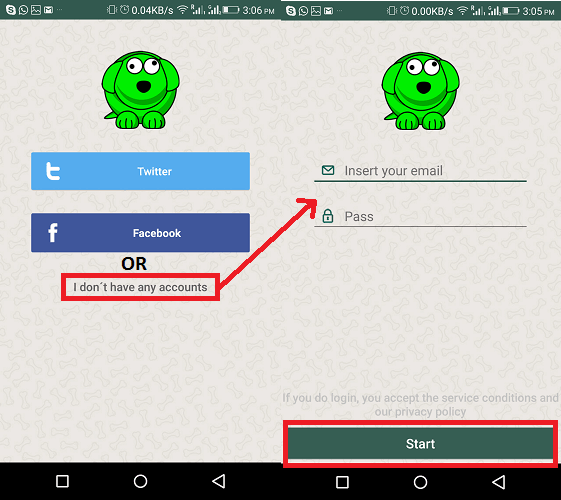
Trinn 1 Installer WhatsDog-appen på din mobile enhet og åpne den. Det er tre måter å logge på, din Twitter- eller Facebook-konto eller opprette en ny konto med e-posten din.
Trinn 2 Trykk på Start-knappen for å åpne neste skjermbilde og velg deretter hvilke kontakter du vil overvåke sist sett status. Trykk på OK-knappen for å bekrefte den.
Trinn 3 Deretter får du presentert skjermbildet der viser sist sett data fra kontaktene.
OBS: Når du vil slutte å spore en kontakt, velger du den, trykker på Innstillinger-ikonet øverst til høyre og trykker på Slett kontakt fra WhatsDog. Dessuten kan denne sist sett trackeren for WhatsApp varsle deg når en kontakt blir online på WhatsApp.
WhatsApp-funksjonen sist sett er nyttig, og noen stoler på den for å lære om meldingene er blitt sett av mottakeren. Hvis du sletter chatten før vennen din ser den, Android Data Recovery kan hjelpe deg med å få tilbake meldingene dine.
Android Data RecoveryGå til Mac

Hvordan gjenopprette WhatsApp-meldinger
Trinn 1 Installer Android Data Recovery
Last ned og installer Android Data Recovery på datamaskinen og åpne den. Koble Android-telefonen til datamaskinen med en USB-kabel og følg assistenten på skjermen for å aktivere USB-feilsøkingsmodus. Klikk OK for å åpne neste vindu.
Trinn 2 Forhåndsvis slettede WhatsApp-meldinger
Merk av i avmerkingsboksene foran WhatsApp og WhatsApp vedlegg. Trykk på Neste-knappen for å gå inn i forhåndsvisningsvinduet. Se deretter på alle WhatsApp-meldingene på detaljpanelet og velg samtalene du vil ha tilbake.
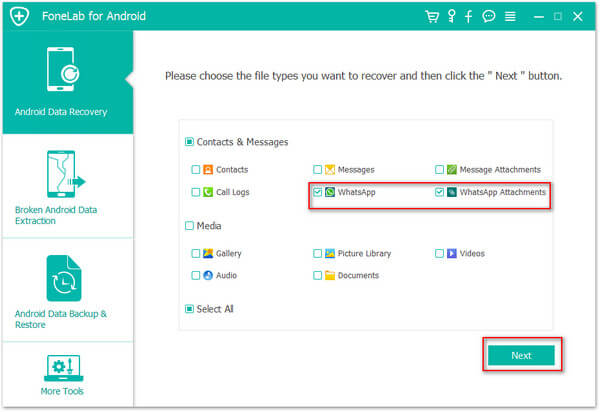
Trinn 3 Gjenopprette tapte meldinger fra WhatsApp
Til slutt klikker du på Gjenopprett-knappen, slipper et spesifisert sted for å lagre det hvis du blir bedt om det, og klikker Gjenopprett igjen for å starte gjenopprettingsprosessen.

Hvis du bruker iPhone, kan du bare lese denne siden for å se og gjenopprette skjulte WhatsApp-meldinger.
konklusjon
I dette innlegget har vi diskutert en nyttig funksjon i WhatsApp, Sist sett. Det kan fortelle mye informasjon hvis du bruker den riktig. Noen mennesker skjuler funksjonen for å forhindre andre i å spionere dem. Det er imidlertid fremdeles metoder for å sjekke WhatsApp sist sett selv om det er skjult, og vi har delt prosedyren for å oppnå det. På den annen side, for å få tilbake tapte WhatsApp-meldinger, er Aiseesoft Android Data Recovery det beste alternativet. Det er ikke bare enkelt å bruke, men også i stand til å gjenopprette tapte samtaler uten å miste data.